Shaxda tusmada
Haddii aad raadinayso farsamooyin gaar ah si aad u ogaato sida loogu daro wadarta guud ee jaantuska pivot-ka ee ku jira Excel, waxaad timid meeshii saxda ahayd. Waxaa jirta hal dariiqo oo lagu daro wadarta guud ee jaantuska pivot tiirarka ku jira Excel. Maqaalkani waxa uu ka doodi doonaa tallaabo kasta oo habkan ah si loogu daro wadarta guud ee tiirka rukunka ah. Aynu raacno hagaha dhammaystiran si aan u barano waxaas oo dhan.
>Soo deji Buug-hawleed Barasho
Soo deji buug-hawleedkan si aad jimicsi u samayso intaad akhrinayso maqaalkan. Waxay ka kooban tahay dhammaan kaydka xogta ee xaashiyaha kala duwan si loo fahmo cad. Isku day naftaada inta aad marayso nidaamka tallaabo-tallaabo
> Ku dar Wadarta Guud ee Jaantuska Pivot.xlsx>> Habka Tallaabo-tallaabo In lagu daro wadarta guud ee jaantuska tiirka is dul saaran ee Excel >Qaybta soo socota, waxaanu isticmaali doonaa hal hab oo wax ku ool ah oo khiyaano leh si aanu ugu darno wadarta guud jaantuska rukunsan ee Excel. Talaabada koowaad ahaan, waxaanu u abuurnaa miis tiirarka xogtayada, ka dib waxaanu samaynaa jaantus tiiraysan, oo ugu dambayntii, waxaanu soo bandhignaa wadarta guud. Qaybtani waxay bixinaysaa tafaasiil ballaadhan oo habkan ah. Waa inaad barataa oo aad ku dabaqdo kuwan si aad u horumariso kartidaada fikirka iyo aqoonta Excel. Waxaan isticmaalnaa nooca Microsoft Office 365 halkan, laakiin waxaad isticmaali kartaa nooc kasta oo kale sida aad doorbidayso.
> Talaabada 1: Soo Gelida Gaarka ah>Halkan, waanu soconaa kuMuuji sida wadarta guud loogu daro jaantuska pivot-ka ee ku jira Excel. Xogtayada Excel waxa la soo bandhigi doonaa si ay fikrad fiican kuu siiso waxa aanu isku dayeyno in aanu ku fulino maqaalkan. Xogta soo socotaa waxay ka dhigan tahay iibka saddexdii biloodba mar ee shirkaddu leedahay.
Ka sii akhri Wadarta Guud
- Marka hore, ka dooro unug kasta oo ka mid ah tirada xogta >Ka dib, tag Gelida tab oo dooro Pivot Table . >
- Hadda, ka dooro Sadka/Range liiska hoos-u-hoosaadka.
 >
>
<16
- Wakhti ka dib, xaashi cusub ayaa furmi doonta PivotTable Fields . > Marka xigta, calaamadee rubuc iyo Gobolka sida hoos ka muuqataSawirka hoose
 >>>>
>>>> > 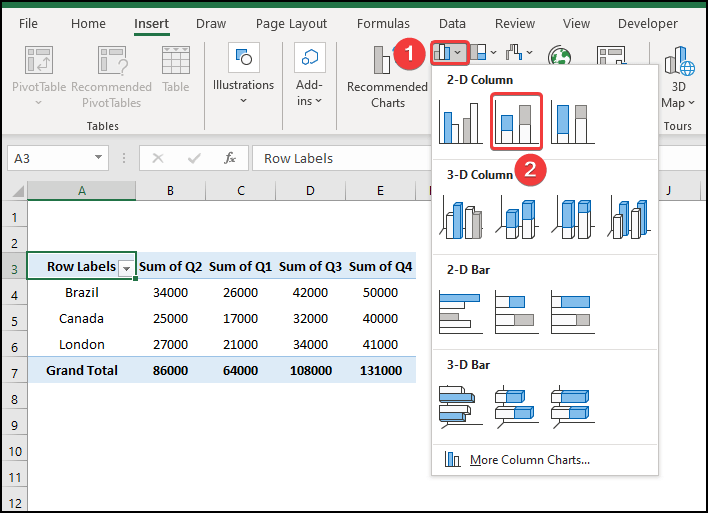 >
>
Gudaha Qalabka degdega ah , xubno ka mid ah mar hore ayaa lagu daray ama laga saaray. Laakiin waxaad gacanta ku tafatiri kartaa garaafka si aad ugu darto ama uga saarto wax kasta oo shax ah adiga oo isticmaalaya Add Chart Element doorashada. >Kadib marka aad gujiso Ku dar Chart Element , Waxaad arki doontaa liiska curiyeyaasha > Marka xigta, waa inaad mid mid u gujisaa si aad ugu darto, uga saarto, ama u habayso > Haddii kale, waxaad heli kartaa liiska curiyeyaasha shaxda adigoo gujinaya batoonka Plus (+) ee dhanka midig ee jaantuska sida hoos ka muuqata

Ka sii akhri 8> Talaabada 3: Qiimee Wadarta Guud >Tallaabadan, waxaanu qiimayn doonaa wadarta guud ee lagu dari doono jaantuska tiirka tiiraysan. Halkan, waxaan isticmaali doonaa shaqada TEXT . Si taas loo sameeyo, raac nidaamkan soo socda.
> > ="Grand Total :" & TEXT(GETPIVOTDATA("Sum of Q2",$A$3)+GETPIVOTDATA("Sum of Q1",$A$3)+GETPIVOTDATA("Sum of Q3",$A$3)+GETPIVOTDATA("Sum of Q4",$A$3),"$#,###") 1>>
- >
- Dabadeed, taabo Enter . >
- Sidaa awgeed, waxaad heli doontaa Guud ahaan gobol kasta. >
> 
🔎 Sidee u Shaqeeyaa Qaanuunka
- GETPIVOTDATA(“Wadarta Q2”,$A$3)+GETPIVOTDATA(“Ugu geyn Q1”,$A$3) A$3)+GETPIVOTDATA("Sum of Q4",$A$3)
Miiska pivot-ka, qaacidadani waxay heli doontaa wadarta guud ee xogta rubuci waxayna isu geyn doontaa rubucaas si aad u hesho qiimaha 389,000 .
- “Grand Total :” & TEXT A$3),"$#,###")
Qaciidadan, shaqada TEXT waxay u beddeshaa qiimaha qaab lambar cayiman, iyo qaabka waa “$#,###” oo tilmaamaysa qaabka lacagta dollarka . 7$389,000 .
Ka sii akhri Wadarta Jaantuska Tiirka Tiirka Isku Dulaysan >Hadda, waxaanu tusi doonaa sida loogu daro wadarta guud shaxda tiirka rukunsan. Aan ku dhex marno tillaabooyinka soo socda si aan ugu darno wadarta guud ee jaantuska tiirka tiirarka is dul saaran.
- Marka hore, dooro shaxda >Ka dib, tag Qaabka tab oo ka dooro Sanduuqa qoraalka ka Geli Qaababka .
 > 1>
> 1>
- >> Ka dib markaad doorato Sanduuqa qoraalka , ku sawir shaxda sida hoos ka muuqata. Ku qor waxa soo socda sanduuqa qoraalka.
=Sheet4!$G$3

- Ugu danbayn, waxaad awoodi doontaa inaad ku darto wadarta guud ee jaantuska tiirka tiiraysan sida hoos ku cad 6>Naqshad kadibna dooro Style 8 kaga dooro Chart Styles group
- Ama waxaad midigta gujin kartaa shaxda, dooro Chart Styles icon, oo dooro qaabka aad rabto sida hoos ku cad. >

7> oo dooro Geli Jeex-jeex . > >
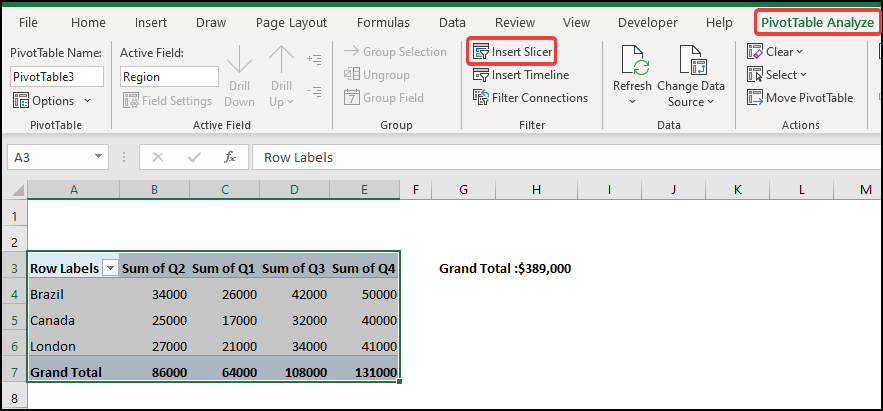
 >
>
- Sidaa darteed, waxaad heli doontaa soo-saarka soo socda. >Hadda, waxaanu si fudud u habayn doonnaa jaantuskayaga iyadoo lagu salaynayo jeexjeex. ee falanqayntayada aragga >
 >
>
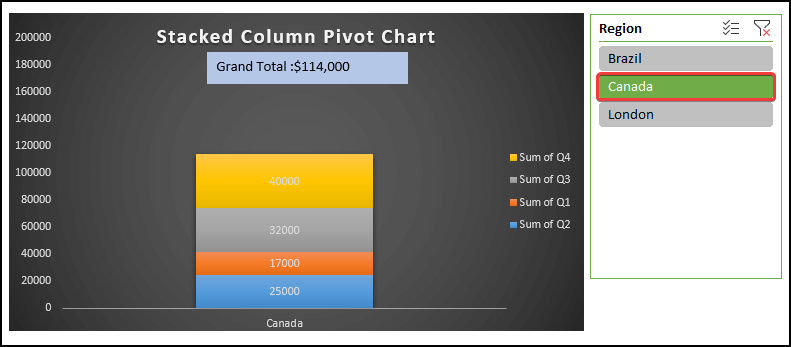
Ka sii akhri: Sida loogu daro Grand Total shaxda Bar ee Excel Tallaabooyinka) >
💬 Waxyaabaha la Xasuusto
> ✎ Dooro meel kasta oo ka mid ah miiska pivot ka hor inta aanad gelin garaaf tiirar is dulsaaran. Haddii kale, safafka iyo tiirarka waxay u baahan doonaan in gacanta lagu daro.>✎ Sida caadiga ah, miiska pivot-ka ayaa had iyo jeer u habayn doona macluumaadka qaab alifbeeto ah u koraya. Si dib loogu habeeyo macluumaadka, waa inaad isticmaashaa kala-soocidda ikhtiyaarka
> ✎ Mar kasta oo aad samaynayso miis-mudde, dooro Xaashidda shaqo ee Cusub. Shaxda rukunka ah oo ay ku jiraan xogta ayaa lagu abuuri doonaa xaashidaada jirta haddii aad doorato Xaashida shaqada ee jirta. lagu abuuray xaashida hadda jirta ee ka kooban tahay Haddii aan ku abuurno shaxda pivot xaashida shaqada ee hadda, waxaa jirta fursad weyn oo ah in xogta la qallooci doono . Waxaan si adag u aaminsanahay in hadda laga bilaabo aad awoodid inaad ku darto wadarta guud ee jaantuska tiirran ee Excel. Haddii aad hayso wax su'aalo ah ama talooyin ah, fadlan la wadaag iyaga qaybta faallooyinka ee hoose.Ha iloobin inaad hubiso boggayaga Exceldemy.com ee mashaakilaadka iyo xalalka Excel ee kala duwan. Baro habab cusub oo sii wad korriinka!

